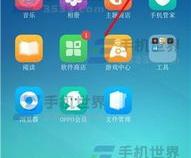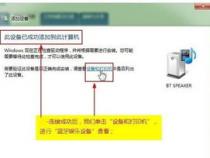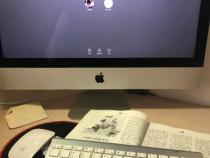笔记本电脑连接不了蓝牙音响是怎么回事
发布时间:2025-06-23 22:48:47 发布人:远客网络
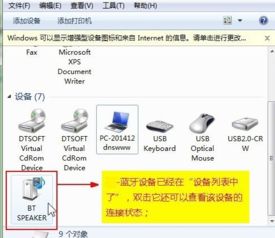
一、笔记本电脑连接不了蓝牙音响是怎么回事
1、检测你的系统蓝牙驱动是不异常,右键打开我的电脑-属性,进入电脑属性页面;
2、在电脑设备页面打开“设备管理器”进入;
3、在设备管理器里找到蓝牙设备,正常驱动的话应该如下图这个状态,若有异常,蓝牙设备前面会有一个黄色的感叹号出现!当然你也可右键单击你的蓝牙设备,更新一下你的蓝牙驱动;
1、打开开始菜单,进入控制面板;
2、在控制面板页面,选中“系统与安全”;
3、在系统与安全页面选中“管理工具”;
4、在管理工具列表中,双击“服务”点击服务列表页面;
5、在服务列表中找到蓝牙设备的系统服务,正常状态下时已启动,如果未启动请右键单击服务,在右键菜单中启动服务。
1、在你的电脑右下角找到蓝牙标示,然后右键单击蓝牙标示,跳出菜单,单击“点击设置”;
2、在设置页面将“允许Bluetooth设备查找此计算机”、“允许Bluetooth设备连接到此计算机”前面的复选框勾选,如下图所示,然后打开应用。
二、电脑连接上蓝牙音响,为什么音箱不出声音
1、电脑连接上蓝牙音响后音箱不出声音,可能的原因有多方面。
2、一是声音输出设置错误。即使电脑成功连接了蓝牙音响,也需要确保声音输出设置正确指向蓝牙音响。在Windows系统中,可以通过控制面板的声音设置检查并更改默认播放设备为蓝牙音响;在Mac系统中,则是在系统偏好设置的声音选项中设置。
3、二是蓝牙连接问题。蓝牙连接可能因各种原因而不稳定或未正确配对,导致音频无法传输。此时,可以尝试断开蓝牙音响与电脑的连接,然后重新进行配对。同时,确保蓝牙音响已开启并处于可被发现模式,且电脑的蓝牙功能也已打开。
4、三是驱动程序问题。过时或损坏的蓝牙驱动程序可能会影响音频传输。在Windows系统中,可以通过设备管理器检查蓝牙驱动程序的状态,并尝试更新驱动程序;在Mac系统中,系统更新通常会包括必要的驱动程序更新。
5、四是音量控制问题。确保电脑的音量控制已调至合适水平,且蓝牙音响的音量也未被调至静音或过低。此外,还需检查是否有其他软件或应用程序占用了音频输出,导致蓝牙音响无法播放声音。
6、综上所述,解决电脑连接蓝牙音响后音箱不出声音的问题,可以从检查声音输出设置、重新配对蓝牙连接、更新驱动程序以及调整音量控制等方面入手。如果以上方法均无效,可能需要考虑蓝牙音响或电脑是否存在硬件故障,并寻求专业技术支持。
三、为什么电脑上搜不到蓝牙音响
1、调整蓝牙耳机(音箱)的音量尝试是否解决,若无法解决则还有可能是因为蓝牙耳机或音箱与电脑的连接出现异常。
2、在电脑上依次点击开始-设置,打开系统设置窗口。点击“设备”,在窗口左侧选择“蓝牙”,右侧检查并开启电脑的蓝牙设备开关。按下蓝牙音箱上的电源开关键打开蓝牙音箱;
3、按下蓝牙音箱上的蓝牙信号开关键,此时蓝牙音箱上一般会有蓝牙信号灯闪烁,表示蓝牙音箱已进入待连接状态。
4、在屏幕右下角找到蓝牙图标,如果没有找到,请点击“显示隐藏图标”箭头按钮,并点击鼠标右键,选择“添加蓝牙设备”。此时在搜索到的蓝牙设备列表中,可以找到图标为音箱样式的蓝牙设备,您也可以根据设备名称判断是否为您需要连接的蓝牙音箱,点击“配对”。
5、这时电脑会自动安装蓝牙音箱设备的驱动程序,只需略等片刻,驱动即可安装完成,连接状态变为“已连接”。